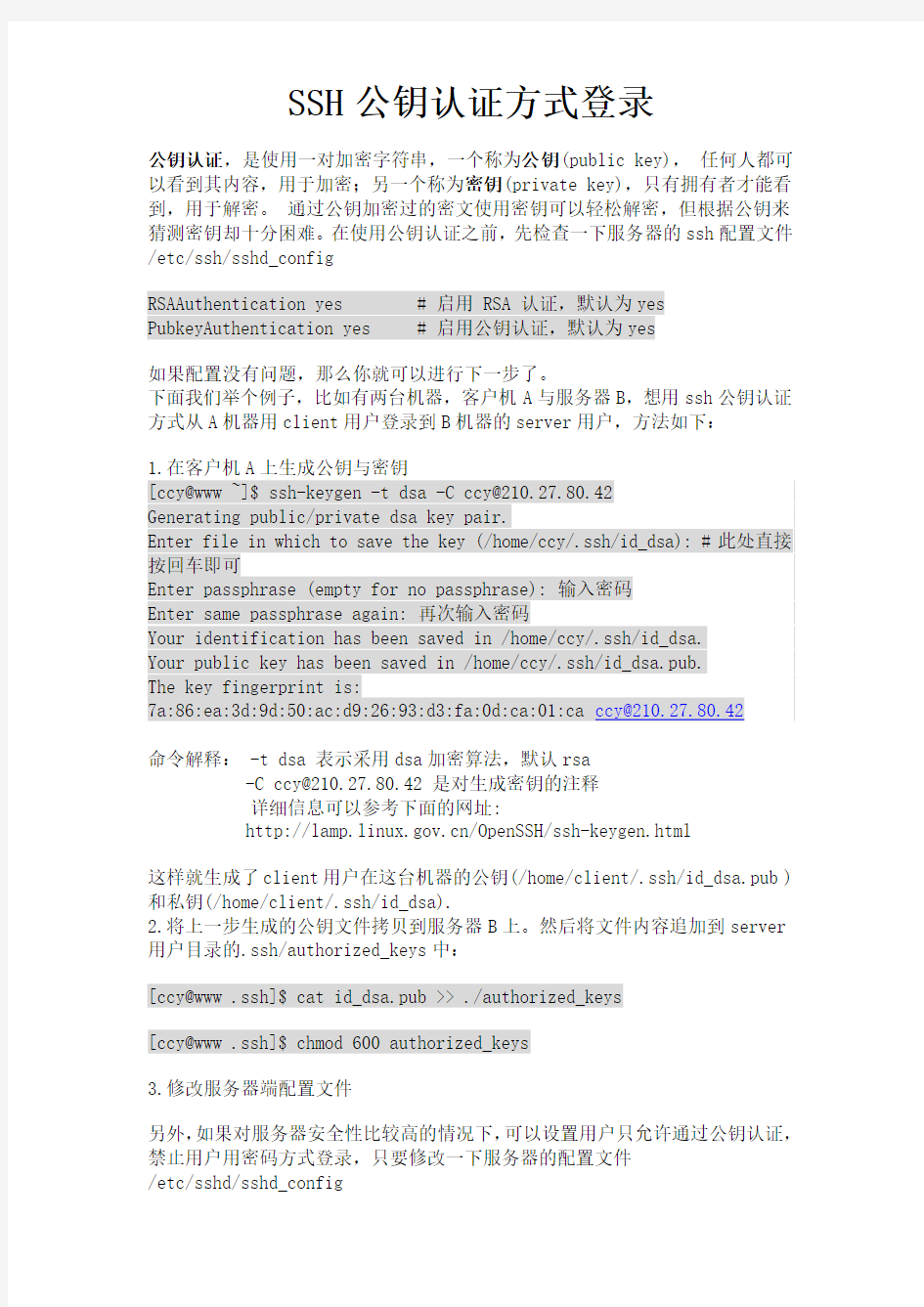
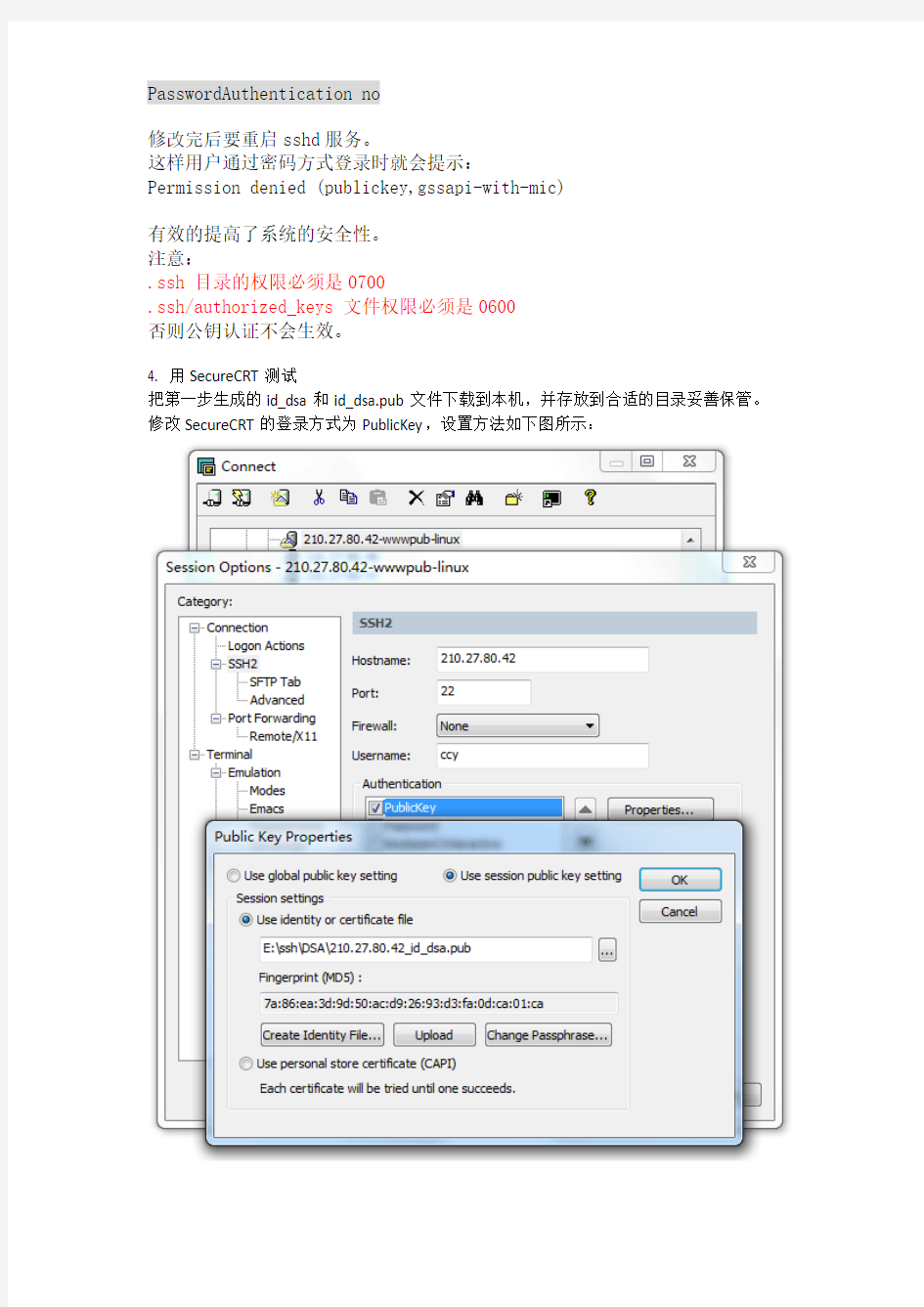
SSH公钥认证方式登录
公钥认证,是使用一对加密字符串,一个称为公钥(public key),任何人都可以看到其内容,用于加密;另一个称为密钥(private key),只有拥有者才能看到,用于解密。通过公钥加密过的密文使用密钥可以轻松解密,但根据公钥来猜测密钥却十分困难。在使用公钥认证之前,先检查一下服务器的ssh配置文件/etc/ssh/sshd_config
RSAAuthentication yes # 启用 RSA 认证,默认为yes PubkeyAuthentication yes # 启用公钥认证,默认为yes
如果配置没有问题,那么你就可以进行下一步了。
下面我们举个例子,比如有两台机器,客户机A与服务器B,想用ssh公钥认证方式从A机器用client用户登录到B机器的server用户,方法如下:
1.在客户机A上生成公钥与密钥
[ccy@www ~]$ ssh-keygen -t dsa -C ccy@210.27.80.42
Generating public/private dsa key pair.
Enter file in which to save the key (/home/ccy/.ssh/id_dsa): #此处直接按回车即可
Enter passphrase (empty for no passphrase): 输入密码
Enter same passphrase again: 再次输入密码
Your identification has been saved in /home/ccy/.ssh/id_dsa.
Your public key has been saved in /home/ccy/.ssh/id_dsa.pub.
The key fingerprint is:
7a:86:ea:3d:9d:50:ac:d9:26:93:d3:fa:0d:ca:01:ca ccy@210.27.80.42
命令解释: -t dsa 表示采用dsa加密算法,默认rsa
-C ccy@210.27.80.42 是对生成密钥的注释
详细信息可以参考下面的网址:
https://www.doczj.com/doc/133939465.html,/OpenSSH/ssh-keygen.html
这样就生成了client用户在这台机器的公钥(/home/client/.ssh/id_dsa.pub )和私钥(/home/client/.ssh/id_dsa).
2.将上一步生成的公钥文件拷贝到服务器B上。然后将文件内容追加到server 用户目录的.ssh/authorized_keys中:
[ccy@www .ssh]$ cat id_dsa.pub >> ./authorized_keys
[ccy@www .ssh]$ chmod 600 authorized_keys
3.修改服务器端配置文件
另外,如果对服务器安全性比较高的情况下,可以设置用户只允许通过公钥认证,禁止用户用密码方式登录,只要修改一下服务器的配置文件
/etc/sshd/sshd_config
PasswordAuthentication no
修改完后要重启sshd服务。
这样用户通过密码方式登录时就会提示:
Permission denied (publickey,gssapi-with-mic)
有效的提高了系统的安全性。
注意:
.ssh 目录的权限必须是0700
.ssh/authorized_keys 文件权限必须是0600
否则公钥认证不会生效。
4. 用SecureCRT测试
把第一步生成的id_dsa和id_dsa.pub文件下载到本机,并存放到合适的目录妥善保管。修改SecureCRT的登录方式为PublicKey,设置方法如下图所示:
SSH 如何实现快速登录 概述 最近自己买了个云服务器,专门为了写一些博客,而且为了在iOS开发教学当中供上课使用,在使用 SSH 登录的时候每次都得这样: 这样之后还得输入密码,而且 SSH 密码还有大小写和数字,每次都特别麻烦,但是设置好密钥证书后就可以直接输入: 然后就可以了直接登录了,其中 yaxin 就是我设置的快捷登录的账户。 环境 本地系统:MacOS 10.11 服务器系统:CentOS 7.0 步骤 一、在本地生成密钥文件 在终端输入如下命令: 以上命令中,-t 后面表示的加密类型,这里用的是“RSA”; -C 后面是注释,来表明这个文件是干什么的,可以不写; -f后面表示的是密钥文件名称,主要不要写后缀。 当输完命令回车的时候会提示输入密码: Generating public/private rsa key pair. Enter passphrase (empty for no passphrase): 你可以输入密码,如果输完后,就得重新确认输入; 当然也可以直接回车跳过,我就直接跳过了。 输完密码时候,如果显示: The key’s randomart image is:
接着下面是一个用字符拼成的一个矩形框,那么恭喜你,你的密钥已经生成。在当前目录下输入: 查看新创建的密钥文件:一个是 yaxinKey私钥文件,另外一个是 yaxinKey.pub 公钥文件。 二、把公钥文件上传到服务器 只有把刚才创建好的公钥文件上传到服务器才能实现验证,直接在本地输入以下命令即可上传 yaxinKey.pub就是咱们刚才创建的公钥匙文件,root就是服务器的用户,@ 后面的是服务器的 ip 地址,注意 ip 地址后面的”:” 和”.”。 我当时就忘了后面两个符号,导致搞了半天,希望大家注意。 然后输入登录服务器的密码,然后就把公钥上传到了服务器的主目录。 三、登录服务器进行配置 接下来我们登录服务器: 输入登录密码,然后在主目录下 ls (查看)一下,已经有了yaxinKey.pub文件了。 然后创建authorizes_keys文件,把公钥中的内容写入新创建的文件当中: 四、在本地进行配置 把本地的私钥放入到本地的 ssh 文件夹下: 接着需要配置“~/.ssh/config”文件,如果没有这个文件就创建,之后写入以下内容:
. SSH的理解及其应用实践
1.SSH是什么 (3) 2 Spring 介绍理解: (3) 2.1简单介绍 (3) 2.2各种特性 (3) 2.2.1轻量 (3) 2.2.2控制反转 (4) 2.2.3面向切面 (4) 2 .2.4容器 (4) 2.2.5框架 (4) 2.3总结 (4) 3.Hibernate介绍理解: (4) 3.1简单介绍 (4) 3.2核心接口 (5) .3.2.1 Session接口 (5) 3.2.2 .SessionFactory接口 (5) 3.2.3.Configuration接口 (5) 3.2.4.Transaction接口 (5) 3.2.5 Query和Criteria接口 (5) 4. Struts (6) 4.1什么是Struts框架 (6) 4.2 Struts 概览 (6) 4.2.1Client browser(客户浏览器) (6) 4.4 Struts中的Controller(控制器)命令设计模式的实现 (7) 4.5 在Struts框架中控制器组件的三个构成部分 (7) 4.7 Struts中的Model(模型) (8) 5.SSH整合步骤 (8) 5.1安装所需软件环境: (8) 5.1.1、首先安装JDK,配置Java环境变量 (8) 5.1.2安装MyEelipse (8) 5.1.3 数据库 (9) 5.1.4、 (9) 5.2环境配置好了就可以做SSH整合的项目 (9) 6.搭建框架并简单应用 (11) 6.1准备工作 (11) 6.2(建立项目,包结构,导入所需jar文件) (12) 6.3撰写资源文件 (15) 6.4在https://www.doczj.com/doc/133939465.html,m 包下添加下列文件 (19) 6.5添加hibernate DAO 模板 (20) 6.6以上的工作还不够,我们还需要进行WEB方面的配置 (20) 7.测试: (23)
第一:applicationContext.xml文件的配置
MyEclipse6.0的SSH整合 Version 1.1 2010-6-20 目录 0.概述 (2) 1.准备环境 (2) 2.创建工程 (10) 3.添加Struts支持 (11) 4.添加Spring支持 (13) 5.配臵数据源 (17) 6.添加Hibernate支持 (28) 7.添加Hibernate反转工程 (35) 8.修改目录结构 (39) 9.测试Spring和Hibernate的整合 (41) 10.整合Struts和Spring (51) 11.测试SSH的整合 (52) 0.概述 MyEclipse 是 Eclipse 的一个优秀插件,用于 Java EE 的开发,提供了诸如数据库管理、文件配臵管理等的一站式服务。然而对
于 SSH 的整合,仅仅使用 MyEclipse 是无法成功实现的。这或许是MyEclipse 的 Bug,因为它自带的部分库文件并不能按照预期进行整合,需要我们手工干预。因此,我们编写这个这个文档,希望对以后的 SSH 整合技术有一定的帮助。 本公司使用 MyEclipse6.0 构建 SSH 项目。对公司开发部开会讨论,开发工具MyEclipse6.0。另外需要指出的是,SSH 的整合有很多方法,这里只介绍其中的一种。作为 Java EE 的开发,我们使用Tomcat5.5 作为 Web 容器,使用 MySQL 作为数据库。 1.准备环境 下面是我们需要使用的软件开发环境: MyEclipse6.0 Tomcat5.5 MySQL5.1 JDK6.0 需要指出的是,各个软件的版本号并不一定需要和上面列出的相同。但是,由于我们编写本教程时的 实验环境是由上述各版本系统搭建的,因此不能确保其它版本的软件是不是能够正常运行。另外由于 MyEclipse 中已经附带了 SSH 所需要的各种库文件,所以我们一般不再需要另外的准备。 对于软件的设臵,我们将 MySQL 数据库编码设臵为 UTF-8。具体方法为: 安装好 MySQL 后,打开 MySQL Server Instance Config Wizard,请根据下面的图示进行设臵: 1) 启动 MySQL 配臵向导界面,点击 Next 继续;
CentOS 7教程02-使用SSH远程登录 作者:李茂福2018-08-25 在Windows系统下使用SSH远程工具登录CentOS7 CentOS默认是开启SSH服务的。 1.首先windows端与CentOS端的PC之间要能通信 然后在windows端的PC要安装SSH远程工具软件 本教程使用的ssh客户端工具为:SSHSecureShellClient-3.2.9.exe ;SecureCRT-Version 6.2.0 和Putty 2.检查一下CentOS端是否开启SSH服务(使用命令:ps -e|grep ssh) 上面表示开启了,如果没有开启,则使用命令开启:systemctl start sshd 例一:使用SSHSecureShellClient远程登录CentOS系统 1.双击:SSH Secure Shell Client 2.出现如下界面: 3.点击Quick Connect,弹出Connect to Remote Host对话框
4.在Connect to Remote Host对话框中输入CentOS端的IP地址和用户名 5.点击Connect后再输入密码,就OK了 6.刚连接上会出现如下提示,可以不管它,等几秒 7.就可以使用命令行操作了
8.白色的背景色,对眼睛不太好,改成黑色的。 在菜单栏的Edit →Settings... 9.然后选择Global Settings里的Appearance的Colors,把Foregrounnd选为白色,Background 选为黑色
10.再点击OK 当然也可以设置字体。 (注:使用SSH Secure Shell Client的时候输出的文字是支持彩色的) 例二:使用SecureCRT远程登录CentOS系统 1.双击SecureCRT.exe 2.出现如下界面,先把连接会话卡关闭 3.点击左上角的快速连接图标(第二个)
SSH2 增删查改实例 (0)软件和框架版本: MyEclipse 6.0.1 Tomcat 6.0.14 Sturts2 1.8 Hibernate 3 Spring 2.0 Mysql 5.1 (一)引入包(共73个,不一定都需要,但是我的项目是这么多,经过调试,有没包冲突)
(二)创建数据库表 建立数据库octtest,并创建user表,表里面一共4个字段:id,姓,名,年龄。 语句如下: create database octtest; user octtest; DROP TABLE IF EXISTS `users`; CREATE TABLE `users` ( `id` int(10) unsigned NOT NULL, `firstname` varchar(50) NOT NULL, `lastname` varchar(50) NOT NULL, `age` int(10) unsigned NOT NULL, PRIMARY KEY (`id`) ) ENGINE=InnoDB DEFAULT CHARSET=utf8; (三)用myeclipse 中自带的hibernate reverse engineering 工具,根据刚才创建的user表,自动生成实体User 和相应的User.hbm.xml配置文件。 1)在myeclipse中的
填入mysql数据库相应的路径,用户名,密码等信息。注意:这里要引入mysql-connector-java的jar包,需要从外部导入。 2)连接数据库正常后,选择octtest数据库中的user表,右键-》hibernate reverse engineering。自动生成实体User 和相应的User.hbm.xml配置文件。(正常情况下可以生成,但是笔者生成engineer有问题,所以只能够手动创建User类和相应的User.hbm.xml,,所以如果读者顺利创建,可跳过2a,2b两部) 2a)创建User实体类 User.java package com.bean; public class User { public Integer id; public String firstname; public String lastname; public int age;
配置用户通过SSH 登录设备 AR1: # sysname AR1 # rsa local-key-pair create 配置在服务器端生成本地密钥对 # aaa 创建SSH用户 local-user admin password cipher admin local-user admin privilege level 15 设置用户权限为level 15 local-user admin service-type ssh 用户服务类型为SSH # ssh user admin authentication-type password 名为admin的SSH用户的认证方式为password ssh client first-time enable 开启服务端首次认证功能 stelnet server enable 开启STelnet服务功能 SSH server port 1025 配置SSH服务器端新的监听端口号1025 # user-interface vty 0 4 authentication-mode aaa user privilege level 15 protocol inbound ssh 配置VTY用户界面支持SSH协议 S1: # sysname S1 # rsa local-key-pair create 配置在服务器端生成本地密钥对 # aaa 创建SSH用户 local-user admin password cipher admin local-user admin privilege level 15 设置用户权限为level 15 local-user admin service-type ssh 用户服务类型为SSH # stelnet server enable 开启STelnet服务功能 ssh server port 1026 配置SSH服务器端新的监听端口号1026 ssh user admin authentication-type password 名为admin的SSH用户的认证方式为password ssh user admin service-type stelnet 用户admin的服务方式为STelnet ssh client first-time enable 开启服务端首次认证功能 # user-interface vty 0 4 authentication-mode aaa user privilege level 15 protocol inbound ssh 配置VTY用户界面支持SSH协议 SSH是远程登录的协议(作用和TELNET类似)
Struts2.1.6+Spring2.5.6+Hibernate3.3.1全注解实例详解(一) 在JavaEE企业级开发中,以SSH2框架为核心的应用非常广,大象根据项目实践经验,通过一个实例,详细的为大家讲解如何实现全注解式的开发。 开发环境 JDK1.6.0_18 Eclipse3.2.1 MyEclipse5.1.0 Tomcat6.0.10 MySQL5.0.27 Navicat Lite for MySQL 8.1.20 每个人的开发环境可能会有差异,但有一点我需要说明的是,JDK的版本不得低于1.5,因为用到了很多1.5版才支持的新特性。Tomcat和MySQL请不要低于我所用的版本,因为我没在其它的版本上进行测试。Navicat则是MySQL数据库的图形化操作工具。我在这里假定各位目前已经设置好了开发环境,下面就开始详细的说明。 由于要阐述的内容比较多,大象决定将它们划分成个几章节来讲,这一章就主要来说说jar包的选择。 第一部分:选择必须的jar包 新建一个web项目,然后将必要的jar包COPY到lib里面。根据本文实例demo,大象给出下图中的最少jar包配置。 我对这些jar包进行一下说明,方便大家理解。
解压Struts2.1.6的lib文件夹,从中选出上面7个jar包添加到我们的工程库中。commons-logging、freemarker、ognl、struts2-core、xwork这5个还是struts2的核心包。但在Struts2.1.6这个版本中,还需要加上commons-fileupload包。如果没有,则启动就会报错,不过不需要像网上传言的那样还得加上commons-io的jar包,这些大象都亲自做过测试。在本实例中,我将对struts2也采取注解的方式,所以用到了struts2-convention-plugin-2.1.6.jar这个插件。因为要与spring整合,所以struts2-spring-plugin-2.1.6.jar也必不可少。 大象在这里偷个懒,直接将spring的完整jar包加了进来,如果各位想精简类库的话,就选取它的分类jar包吧。比如本例使用struts2作为MVC框架,所以spring的webmvc就不可能用到了。有想改的朋友请自己动手改下。另外有点我想说下,如果采取完整spring的jar包,还需要Spring2.5.6\lib\concurrent文件夹中的backport-util-concurrent.jar,如果不加这个,spring会报错。但是采取spring分类jar包的形式,这个可以不用加,至于具体使用什么需要依赖这个包,大象还没去测试过,这个有待验证。还有lib\slf4j下的日志包,目前很多都开始采用基于slf4j 接口的日志器,它的好处就是日志器是根据slf4j的接口来进行实现,可以在不改变代码的情况下更换日志器。最后Spring的源代码中使用的是commons-logging记录日志,因此这个包不能少,不过因为struts2也用到了,所以这里就省了。 Hibernate从3.3版开始,对jar包结构做了一次大的调整,我们只需要加入lib\required文件夹下面的6个jar包。请注意这6个jar包都是使用Hibernate所必须的。另外再加上hibernate 核心包。这里我将slf4j-api-1.5.2.jar换成了1.5.0,这是因为slf4j是一个通用日志接口,不提供任何实现,我在demo里面使用的是log4j,而hibernate包里面没有log4j的slf4j实现。而且如果版本不一致,会有异常,因此我就采用Spring2.5.6\lib\slf4j里面提供的配套版本。另外我将commons-collections-3.1.jar换成了Struts2.1.6里面的3.2版。
华为交换机配置SSH登陆方法 网络应用2008-04-06 12:15:43 阅读1093 评论3 字号:大中小订阅 2.1 VRP1.74-0105 2.1.1 牛刀小试 # 创建SSH用户,并配置相应的权限 local-user huawei service-type administrator ssh password simple 3com local-user adm service-type operator ssh password simple adm # 设置系统所支持的远程登录协议SSH及最大连接数5[0-5可选,并可选择附加acl规则] protocol inbound ssh 5 # 产生本地RSA密钥对 rsa local-key-pair create # 配置SSH用户的验证方式为本地密码 ssh user adm authentication-type password ssh user huawei authentication-type password 2.1.2 一夫当关 # 创建SSH用户,并配置相应的权限 local-user huawei service-type administrator ssh password simple 3com local-user adm service-type operator ssh password simple adm # 设置系统所支持的远程登录协议SSH及最大连接数5[0-5可选,并可选择附加acl规则] protocol inbound ssh 5 # 产生本地RSA密钥对,但是disp current-configuration此命令是不显示的。 rsa local-key-pair create # 进入公共密钥视图,配置客户端产生的公钥,p1是名字,可以任意指定,密钥产生见下章# 配置的顺序一定不能颠倒,密钥的内容此处仅是举例,看过第三章请再配置 rsa peer-public-key p1 public-key-code begin hex 308186 hex 028180 hex 91ADC5A6 7C855676 2958E6E9 960559D6 3F606C86 5BE1C74C EA313F81 hex BAC7437D 297A422C 8A0D9C9E AAC8276D E0DC21B9 DCA937C2 846AFFDF
Spring+Hibernate+Struts2整合文档 一、Spring+Struts2整合: 1、spring配置在web.xml文件中的上下文监听器:
Stelnet(ssh)登陆华为交换机配置教程 使用STelnet V1协议存在安全风险,建议使用STelnet V2登录设备。 通过STelnet登录设备的缺省值 参数缺省值 STelnet服务器功能关闭 SSH服务器端口号22 SSH服务器密钥对的更新周期0小时,表示永不更新 SSH连接认证超时时间60秒 SSH连接的认证重试次数3 SSH服务器兼容低版本功能使能 VTY用户界面的认证方式没有配置认证方式 VTY用户界面所支持的协议Telnet协议 SSH用户的认证方式认证方式是空,即不支持任何认证方式SSH用户的服务方式服务方式是空,即不支持任何服务方式SSH服务器为用户分配公钥没有为用户分配公钥 用户级别VTY用户界面对应的默认命令访问级别是0 1、生成本地密钥对 密钥保存在交换机中单不保存在配置文件中 [Huawei]rsa ? key-pair RSA key pair local-key-pair Local RSA public key pair operations peer-public-key Remote peer RSA public key configuration
[Huawei]rsa local-key-pair ? create Create new local public key pairs destroy Destroy the local public key pairs # 销毁本地密钥对 [Huawei]rsa local-key-pair create The key name will be: Huawei_Host The range of public key size is (512 ~ 2048). NOTES: If the key modulus is greater than 512, it will take a few minutes. Input the bits in the modulus[default = 512]:1024 # 密钥对长度越大,密钥对安全性就越好,建议使用最大的密钥对长度 Generating keys... .......++++++ .++++++ ........................++++++++ ..........++++++++ 或 [Huawei]dsa local-key-pair ? create Create a new local key-pair destroy Destroy the local key-pair
jdk6+myeclipse8.5+tomcat6+oracle+spring2.0+hibernate3+struts2 好了,开始我们的第一个ssh2之旅吧。 首先先分析一下我们的第一个ssh2项目的需求,简单的说就是有一张表单,让你填写用户名和密码,提交后存入数据库。就这么简单,呵呵。 第一步:。我们首先新建一张mysql数据表。 Sql如下: Create table t_employee( Id integer not null primary key, Name varchar(20), Age varchar(20), Sex varchar(20), Tel varchar(20), Address varchar(20))
数据创建好后结构如下: 第二步 打开myeclipse,新建一个web项目,命名为ssh2-2, java ee规范我们选择5,如图 第三步务必小心的一步 导入ssh2的各个jar,步骤如下: 选中当前的项目后,点击菜单烂的myeclipse---project capablities----add hibernate项,跳
出如图 务必按照图示选择,尤其是copy checkde……一项,然后点击next,默认next,去掉specify database……复选框,next,去掉create session……复选框,finish。 再次选中选中当前的项目后,点击菜单烂的myeclipse---project capablities----add spring 项,跳出如图
依然务必按照如是选择,jar文件选择如下5个:
MyEclipse开发SSH(Struts+Spring+Hibernate)范例1. 准备 工具:MyEclipse 5.1.0 GA、Tomcat 5.5 环境:Struts1.1、Spring1.2、Hibernate3.1、sqlserver2000 1.1. 新建工程 本范例使用最简单的登录模块来实践SSH的开发,旨在体会和入门SSH技术的整合操作:[Menu] File/New/Web Project 工程名:login 2. Struts 部分 2.1. 添加Struts 功能支持 操作:[Menu] MyEclipse/Project Capabilities/Add Struts Capabilities
修改web.xml 分别创建index.jsp、login.jsp、success.jsp先不对jsp页面做任何修改2.2. 创建ActionForm 类 操作:[Ctrl+N] MyEclipse/Web-Struts/Struts 1.1 Form 类名:LoginForm
在"Form Properties" 选项卡为loginForm 新增两个属性:username、password; 2.3. 创建Action 类 类名:LoginAction
在"Form" 选项卡的"Name" 项选择"loginForm","Input Source" 项输入"/login.jsp"。 在Forwards中创建两个forward对象 success登录成功,跳转到success.jsp fail登录失败,跳转到login.jsp重新登录 此时struts-config.xml代码如下
交换机SSH应用配置: 网络连接: SSH终端与交换机建立本地连接,能ping通交换机即可。 交换机及终端配置过程: 在交换机上,SSH支持的认证方式有两种,分别为口令认证和RSA认证。此处采用的SSH客户端为免费的putty程序。 1、口令认证方式: 交换机上的配置: [Quidway] rsa local-key-pair create [Quidway] user-interface vty 0 4 [Quidway-ui-vty0-4] authentication-mode scheme [Quidway-ui-vty0-4] protocol inbound ssh [Quidway] local-user ssh1 [Quidway-luser-ssh1] password simple huawei [Quidway-luser-ssh1] service-type ssh [Quidway] ssh user ssh1 authentication-type password 注:此时添加的ssh用户ssh1的级别为默认的级别1,如果想要管理交换机还需在交换机上配置super password;也可以直接配置ssh1的级别为最高的level 3: [Quidway-luser-ssh1] service-type ssh level 3 客户端的配置: 在Host Name处输入交换机的ip地址:
交换机支持的SSH版本只能为1:
在下面的界面里面选择验证方式为SSH1,不选择验证参数:
单击Open按钮,出现登陆提示框,输入用户名及密码即可:
一个完整的SSH的例子源代码 各个文件齐全 各个文件都是我从项目中一个一个拷贝出来的,一个都不少 Web.xml
Linux SSH 远程登录配置方案成功 一:windows 远程登录到linux 服务器操作系统 1.Linux 服务器系统需要打开sshd 服务 a)service sshd start b)chkconfig sshd on c)iptables 可以关闭或设置相应的端口开放 2.工具软件PuTTY 进行登录 a)输入IP地址192.168.56.102 b)选择SSH登录协议 c)设定端口为22 d)点击Open 进去界面输入正常的用户名和密码进去服务 器系统 3.工具软件WinSCP a) 1. WinSCP 登录很简单此软件用于备份文件使用 4.网络密钥登录方式linux 主机登录linux 服务器 a)首先运行ssh 192.168.56.102 ssh 是命令后面的是目标 主机 b)登录后系统会有提示公共密钥输入yes c)输入服务器root用户的密码****** 这样就可以登录成功 d)这时会发现在服务器和主机上都有一个相同的文件夹.ssh (~当成目录) e)在.ssh目录下有一个known_hosts 这个是公钥文件
f)这时我们需要在(客户机)生成密码文件ssh –keygen –t rsa g)确认后会提示是否把文件放到.ssh目录确定OK h)提示输入密码:abcde i)这时文件已经创建好了在~/.ssh/ 会有两个文件一个是 id_rsa 为密钥.pub 为公钥 j)把公钥传到服务器~/.ssh/ 目录下名子为authorized_keys(这个名子是必须的) scp ./.ssh/id_rsa.pub root@192.168.56.102:~/.ssh/authorized_keys k)Scp 当面目录下/.ssh/id_rsa.pub 服务器ID@服务器地址:当前目录/.ssh/authorized_key l)确认哦使用ssh 登录时就会提示网络密钥密码这个密码就不是用户的密码了这样大大的提高了安全性
SSH+Ajax整合 前几周由于电脑出了点小问题,导致我的学习被耽误了一个多礼拜,还好利用元旦两天放假的时间,我终于把SSH整合技术,和Ajax(运用dwr框架)用户体验技术给补上了。不过这些只是些简单的小例子。SSH和Ajax还有很多很高深的东西还有待我们去发掘!!不多说废话了。我把我的配置步骤及环境一步一步的写出来,以供大家参考: 首先说下我的配置环境: 开发工具:MyEclipes6.6 数据库:Mysql 首先在MySql中建立好数据库(抱歉,我还不会用hibernate的逆向工厂去生成数据库): create database test; use test; create table userinfo ( uid int primary key, uName varchar(50), uPass varchar(50), ) //插入数据部分不写了,这个我想大家都应该会吧! select * from userinfo; //以下是我的数据库中的信息 数据库建好我们来搭建SSH框架吧! 1.首先创建web工程 2.在工程中添加SSH支持 SSH的添加顺序和他们的(SSH=Struts+Spring+Hibernate)缩写名字顺序是一致的,不知道起名字的时候是不是按照他们的引入顺序起的。注意:SSH支持引入的时候必须是这个顺序,否则里面会出现很多错误。解决起来很麻烦。尤其是spring的部分。。。所以此顺 序大家要切记,不要弄反了!!具体步骤如下: 工程上点击右键选择MyEclipes->Add Struts Capabilities...
弹出Struts配置窗口之后修改包名,点击Finish即完成了Struts的配置工作了 接下来配置Spring,同样右键工程选择MyEclipes->Add Spring Capabilites:如 图所示:
已经经过本人测试 第一步:准备工作 MyEclipse 6.0------T omcat6.0 所需jar文件:(所有jar文件已整理ssh_jars文件夹)注意:ssh_test项目中采用的是MySql 数据库。而本文档中配置的是Oracle数据库,注意其中配置的不同之处哦(在相应的地方有注明) 第二步:(建立项目,包结构,导入所需jar文件) 新建一个web project:
建立包结构如下: 各包功能说明: com.ssh.config : 配置文件(*.properties),如数据库配置信息com.ssh.resource : 资源文件 https://www.doczj.com/doc/133939465.html,m : 公共工具(util)包
com.ssh.util.orm.hibernate : hibernate DAO 模板com.ssh.model : 各实体类文件 com.ssh.service : 业务逻辑包相当于biz com.ssh..test : 测试包 com.ssh.action : struts Action 包结构可以根据自己需要自行划分 导入jar文件: 新建一个User Library: sshJars 添加jar文件:
将新建的User Library: sshJars加入到项目中: 第三步:撰写资源文件 jdbc.properties 在jdbc.properties 里写上连接数据库的配置信息,此文件的配置信息用于在spring的配置文件中使用,数据库的配置信息也可以写到Spring 的配置文件中,这在一个jdbc.properties文件中是为了方便更改. 在com.ssh.resource包中新建下列文件:
SSH 登陆LINUX服务器常用命令 远程维护Linux服务器,使用SSH(secure shell)。 登陆:ssh [hostname] -u user 输入密码:***** 登陆以后就可以像控制自己的机器一样控制它了,不过没有可视化的界面。不过现在我所使用过的两个版本Linux(SUSE和FC5)中有可以使用类似FTP界面的工具。使用工具连接时,选择SSH,端口是填服务器的SSH端口,默认是22,但是还是要手工填写。连接上以后FTP 界面和shell同时使用可以提高工作效率。 简单的传输命令:scp scp /etc/php.ini user@https://www.doczj.com/doc/133939465.html,:/home/user 会将本地的/etc/php.ini 这个文件copy 到https://www.doczj.com/doc/133939465.html,,使用者user的主目录下 执行命令之后需要输入密码,只后就开始传送。 scp user@https://www.doczj.com/doc/133939465.html,:/etc/php.ini /home/user2 将主机https://www.doczj.com/doc/133939465.html, 上的/etc/php.ini文件copy到本地/home/user2目录下 ssh –l user –p 22 https://www.doczj.com/doc/133939465.html, 输入密码即可登录 l login_name 指定登入于远程机器上的使用者,若没加这个选项,而直接打ssh lost 也是可以的,它是以读者目前的使用者去做登入的动作。例如:ssh –l root https://www.doczj.com/doc/133939465.html, =================================================== -c blowfish|3des 在期间内选择所加密的密码型式。预设是3des,3des(作三次的资料加密) 是用三种不同的密码键作三次的加密-解密-加密。blowfish 是一个快速区块密码编制器,它比3des更安全以及更快速。 =================================================== -v V erbose 模式。使ssh 去印出关于行程的除错讯息,这在连接除错,认证和设定的问题上有很的帮助。 =================================================== -f 要求ssh 在背景执行命令,假如ssh要询问密码或通行证,但是使用者想要它在幕后执行就可以用这个方式,最好还是加上-l user 例如在远程场所上激活X11,有点像是ssh –f host xterm 。 =================================================== -i identity_file 选择所读取的RSA认证识别的档案。预设是在使用者的家目录中的.ssh/identity =================================================== -n 重导stdin 到/dev/null (实际上是避免读取stdin)。必须当ssh 在幕后执行时才使用。常见的招数是使用这选项在远程机器上去执行X11 的程序例如,ssh -n shadows.cs.hut.fi emacs &,将在shadows.cs.hut.fi 上激活emace,并且X11 连接将自动地在加密的信道上